加入有自訂造型平台的 T 形樓梯。
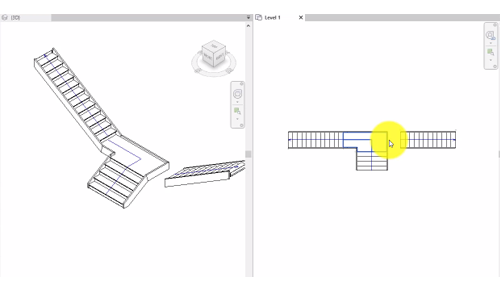
這段影片示範下列程序:
- 放置樓梯梯段。
- 反轉樓梯方向。
- 將平台轉換為草圖。
- 修改平台草圖。
註: 這段影片使用 Revit 2013 錄製。使用較新版軟體時,您可能會發現功能和使用者介面有差異。
文字記錄
如果要建立一個自訂的 T 形樓梯,可以先從 2 個梯段元件的簡單樓梯開始。在「通道」面板上,按一下「樓梯」。
繪製 2 個直梯段到上面的樓層。平台會自動建立來連接梯段。
選取梯段以顯示梯段實體性質。在「性質」選項板上,將「定位線」從「中心」變更為「右」,並增加「實際梯段寬度」值。變更「定位線」,可以控制梯段寬度擴大的方向。
現在拖曳寬梯段折線上的箭頭控制項,讓梯段變短。兩個梯段之間的階梯會重新平衡以維持高度。
如果您想要讓寬梯段變成下方梯段,可以使用「翻轉」工具反轉樓梯向上/向下的方向。
使用「修改」面板上的「鏡射 - 繪製軸」工具,複製窄梯段並反轉梯段位置。向下繪製一條路徑到寬梯段的中心以指定鏡射軸。
刪除平台右側邊緣上的側邊支撐,因為第二個梯段要貼附到這個位置。
如果要修改平台的造型並連接到第三個梯段,請選取平台,然後在「工具」面板上按一下「轉換」。
將平台轉換為以草圖為基礎的元件後,您可以按一下「編輯草圖」,然後編輯邊界線和樓梯路徑。草圖模式是 2D 編輯模式。
按一下「完成」完成樓梯。